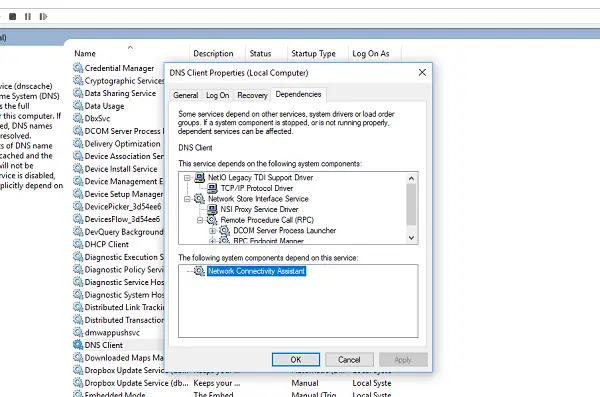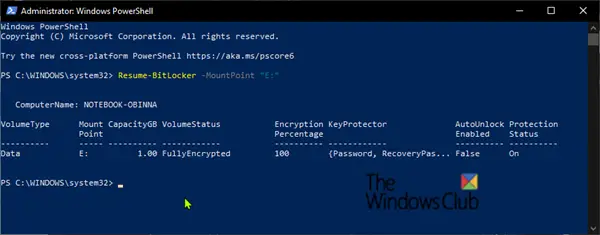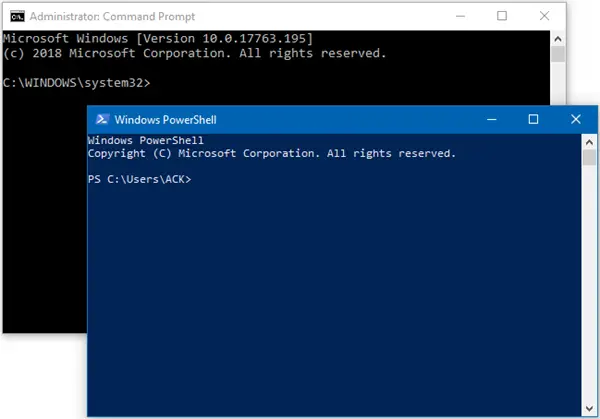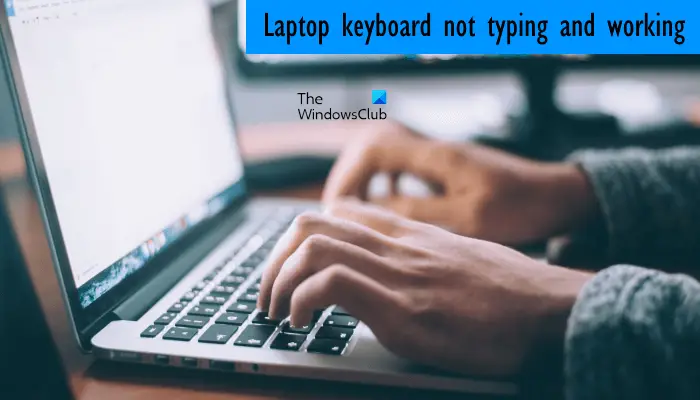この投稿では、修正する可能性のある解決策について説明しますサービスコントロールマネージャーエラー7001Windows 11/10で。このエラーが発生すると、ラップトップがフリーズしますそして、ユーザーはそれをハードリセットする必要があります。一部のユーザーは、システムをアップグレードした後にこの問題に直面し始めたと報告しています。一部のユーザーは、ISO画像からWindows 10をきれいにインストールした後に問題を経験しました。
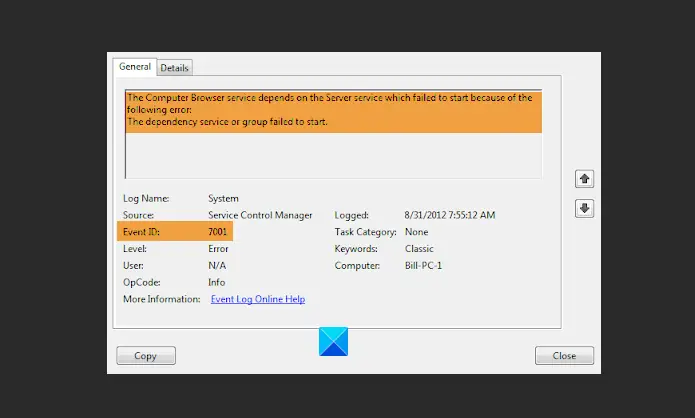
コンピューターブラウザサービスは、依存関係サービスまたはグループが開始に失敗したために開始できなかったサーバーサービスに依存します。
次のようなエラーが発生するのを見ることができます。
- TCP/IP NetBiosヘルパーサービス
- コンピューターブラウザサービス
- FTP出版サービス
- World Wide Web Publishing Service
- サイトサーバーLDAPサービス
- Microsoft NNTPサービス
- Microsoft SMTPサービス
- 等。
Service Control Manager(SCM)は、Windows NTファミリーのオペレーティングシステムの下の特別なシステムプロセスであり、Windowsサービスプロセスを開始、停止、および対話します。このイベントID 7001は通常、システムクリティカルサービスが1つ以上のために開始できないときに見られますそれが依存しているサービス、開始に失敗する。
コンピューターにサービスコントロールマネージャーのイベントIDが表示されている場合は、次のソリューションを試してください。
- Windowsサービスの依存関係を見つけます
- ドライブを最適化することにより、システムのパフォーマンスを向上させます。
- Windows 10でTCP/IPをリセットします。
- net.tcpポート共有サービスを開始します。
- コントロールパネルからTCPポート共有機能を無効にします。
1] Windowsサービスの依存関係を見つけます
失敗したサービスを特定しますそのサービスの依存関係を見つけます。
必要があるWindowsサービスマネージャーを開きます、問題のサービスを選択し、それを右クリックし、プロパティを選択します。
[依存関係]タブに切り替えます。
ここでは、このサービスが依存するサービスのリストと、このサービスに依存するその他のサービスを見ることができます。
これらが開始されていることを確認してください。
2]ドライブを最適化することにより、システムのパフォーマンスを向上させる
ドライブの最適化は、コンピューターのパフォーマンスを向上させるのに役立ちます。 Windows 10には、名前が付けられたビルトインツールが付属していますドライブを解体して最適化します。このツールを使用して、NTF、脂肪、または脂肪32ドライブのみを最適化できます。
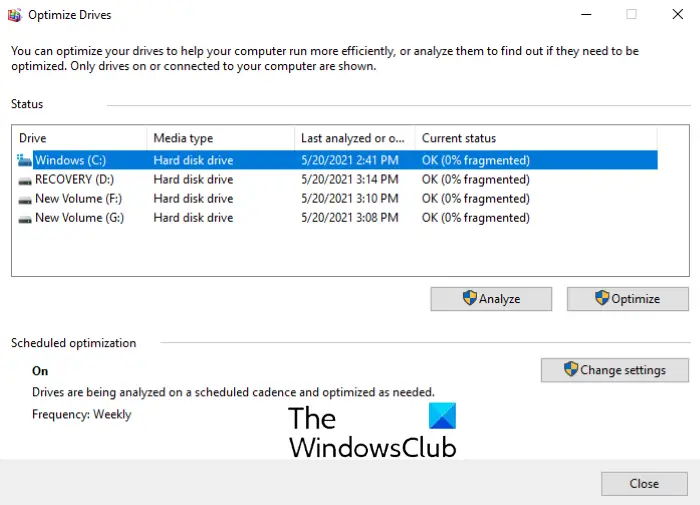
タイプドライブを最適化しますWindows 10検索ボックスで、アプリをクリックして起動します。アプリを起動すると、コンピューターの各ディスクの断片化の割合が表示されます。cuRRENTステータスカラム。ディスクの断片化は常に10%未満でなければなりません。ディスクのいずれかが10%以上断片化されていることがわかった場合は、最適化する必要があります。ドライブを最適化するには、それを選択してクリックします最適化するボタン。
Defragment and Optiveize Drivesツールがシステムドライブを表示していない場合、それは次の理由が原因です。
- ディスクはすでに別のプログラムで使用されています。
- NTF、脂肪、または脂肪以外のファイルシステムを使用してディスクをフォーマットしました32。
- ドライブはネットワークドライブです。
- ディスクにはいくつかのエラーがあるか、破損する可能性があります。この場合、お勧めしますドライブを修理します次に、ディスクデフラグツールを使用して最適化してみてください。
3] Windows 11/10でTCP/IPをリセットします
また、net.tcpポート共有サービスが開始されない場合、Windows 11/10コンピューターでサービスコントロールマネージャーエラー7001を取得することもできます。これがあなたの場合、TCP/IPまたはインターネットプロトコルのリセット助けになるかもしれません。
4] net.tcpポート共有サービスを有効にします
TCP/IPまたはインターネットプロトコルをリセットしても、問題は解決しなかった場合は、この方法を試してください。多くのユーザーは、TCP.NETポート共有サービスを開始した後、エラーサービスコントロールマネージャーエラー7001を取り除いたと報告しています。
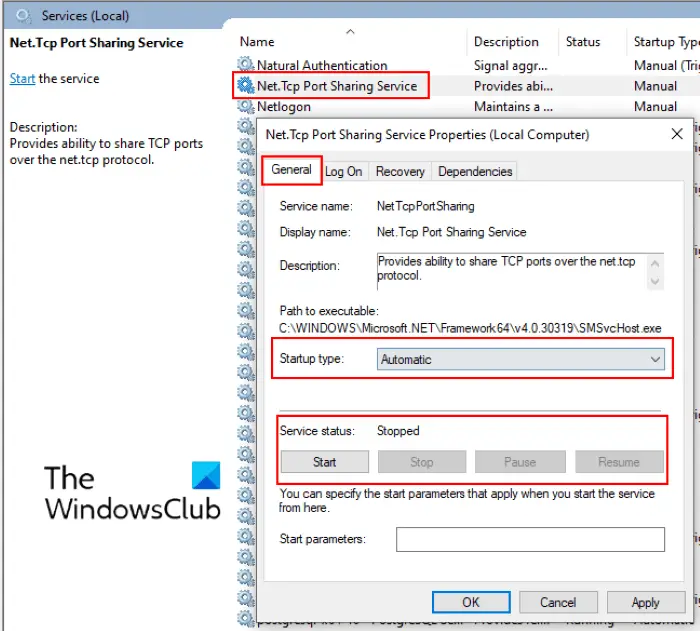
以下の上場の指示に従ってください:
- まず、サービス管理コンソールを開く必要があります。このために、タイプ
services.msc[実行]ダイアログボックスで[OK]をクリックします。 - 次に、リストを下にスクロールして、net.tcpポートサービスを見つけます。
- ダブルクリックして、スタートアップタイプを選択します自動ドロップダウンメニューから。
- サービスのステータスが表示されます。停止した場合は、をクリックします始めるボタンをクリックして[OK]をクリックします。
- コンピューターを再起動して、それが役立つかどうかを確認します。
これが問題を解決しなかった場合は、次の方法に進みます。
5]コントロールパネルからTCPポート共有機能を無効にします
また、多くのユーザーは、コントロールパネルからTCPポート共有機能を無効にすると、問題の解決に役立つと報告しています。
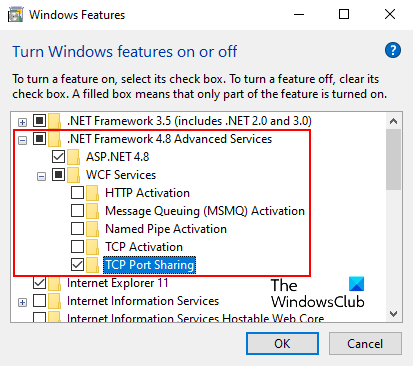
以下の指示に従ってください。
- タイプWindows機能のオンとオフをターンしますWindows 11/10の検索ボックス。
- アプリをクリックして起動します。
- 拡大する.NETフレームワーク4.6高度なサービス。その中にWCFサービスがあります。ただし、.NET Framework 4.8 Advanced ServicesでWCFサービスを見つけました。
- 拡大するWCFサービス。
- 無効にしますTCPポート共有隣接するボックスをチェックすることで機能します。
- [OK]をクリックして設定を保存します。
それは助けになるはずです。
関連投稿: